[Windows 8] 如何添加无线配置文件?
应用背景
隐藏路由器的SSID(无线信号名称)后,电脑需要添加无线配置文件,手动输入路由器的SSID、无线密码等参数来连接路由器的无线信号。本文详细介绍Windows 8系统的电脑手动添加无线配置文件的方法。
配置步骤
1.右键 电脑桌面右下角无线信号的网络图标![]() ,点击 打开网络和共享中心 (或 右键 桌面上的 网络, 点击 属性,进入 网络和共享中心 页面),并点击 设置新的连接或网络,如下图:
,点击 打开网络和共享中心 (或 右键 桌面上的 网络, 点击 属性,进入 网络和共享中心 页面),并点击 设置新的连接或网络,如下图:
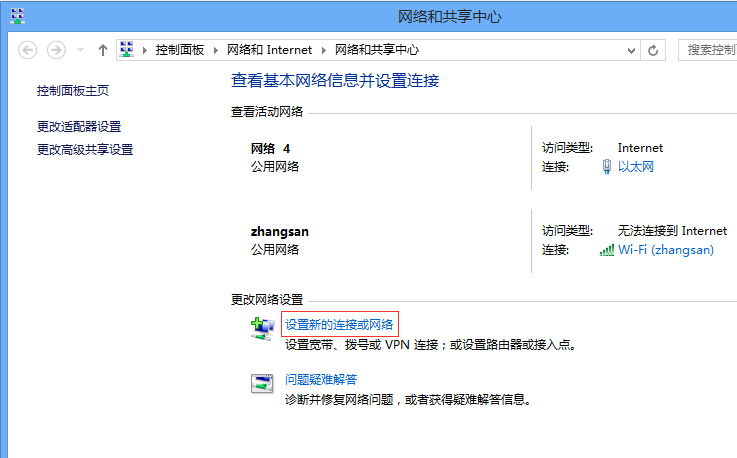
2.选择 手动连接到无线网络,点击 下一步,如下图:
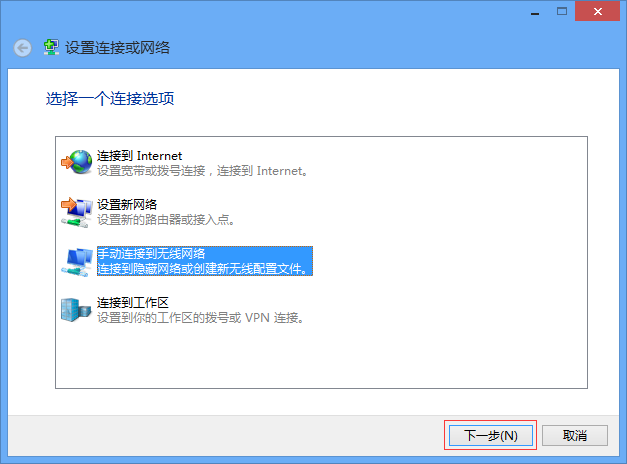
3.手动输入路由器的SSID、无线密码等参数,勾选 即使网络未进行广播也连接,点击 下一步,如下图:
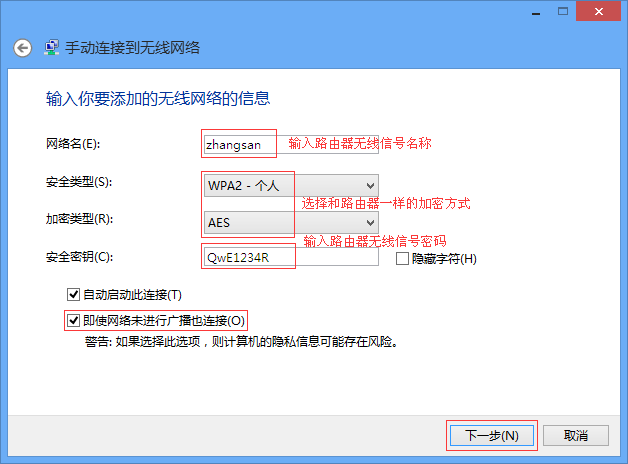
4.无线配置文件添加完成,点击 关闭,如下图:
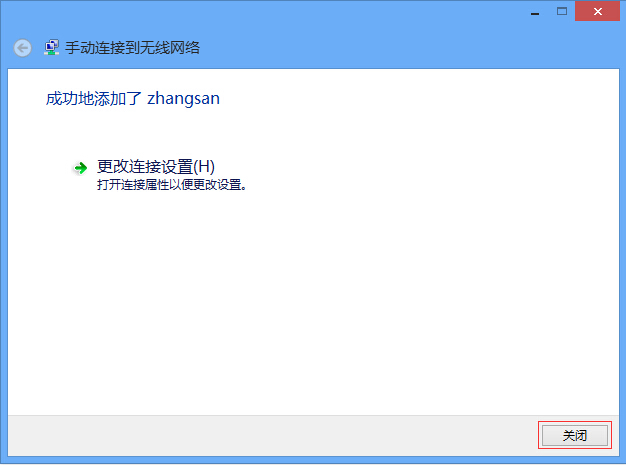
点击电脑桌面右下角无线信号的网络图标![]() ,在搜索无线网络列表里面显示无线信号已连接,如下图:
,在搜索无线网络列表里面显示无线信号已连接,如下图:

注:当路由器没有连接外网时,无线信号上面会显示受限,这时电脑和路由器之间无线是连通的,电脑可以登录路由器的管理界面。如下图:
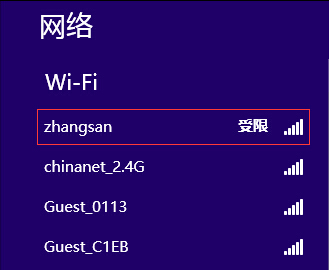
疑问解答
Q:电脑重启后还需要重新添加无线配置文件吗?
A:添加了无线配置文件,电脑重启后会自动连接路由器的无线信号,后续不需要重新添加无线配置文件。





 粤公网安备 44030502003304号
粤公网安备 44030502003304号